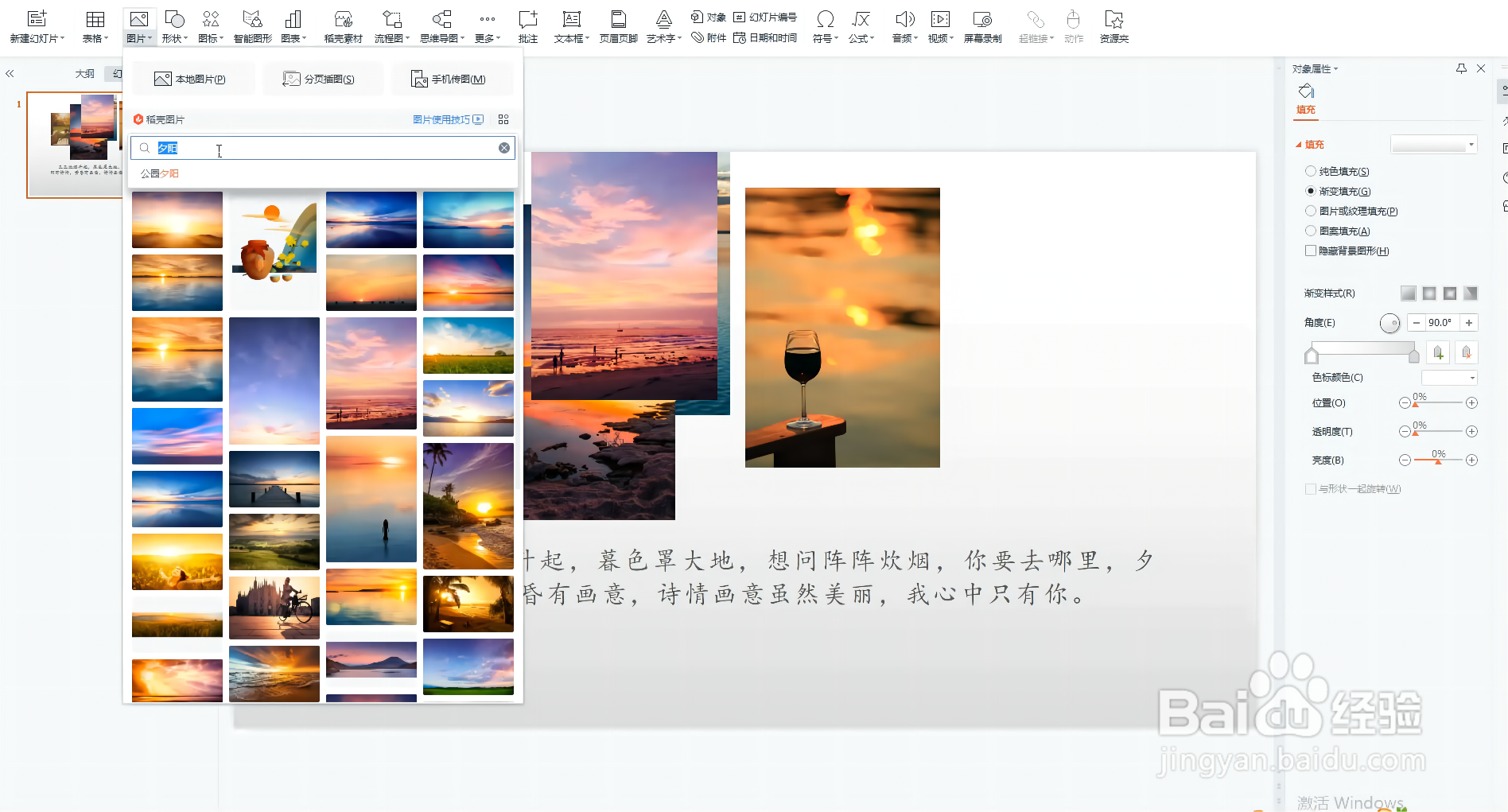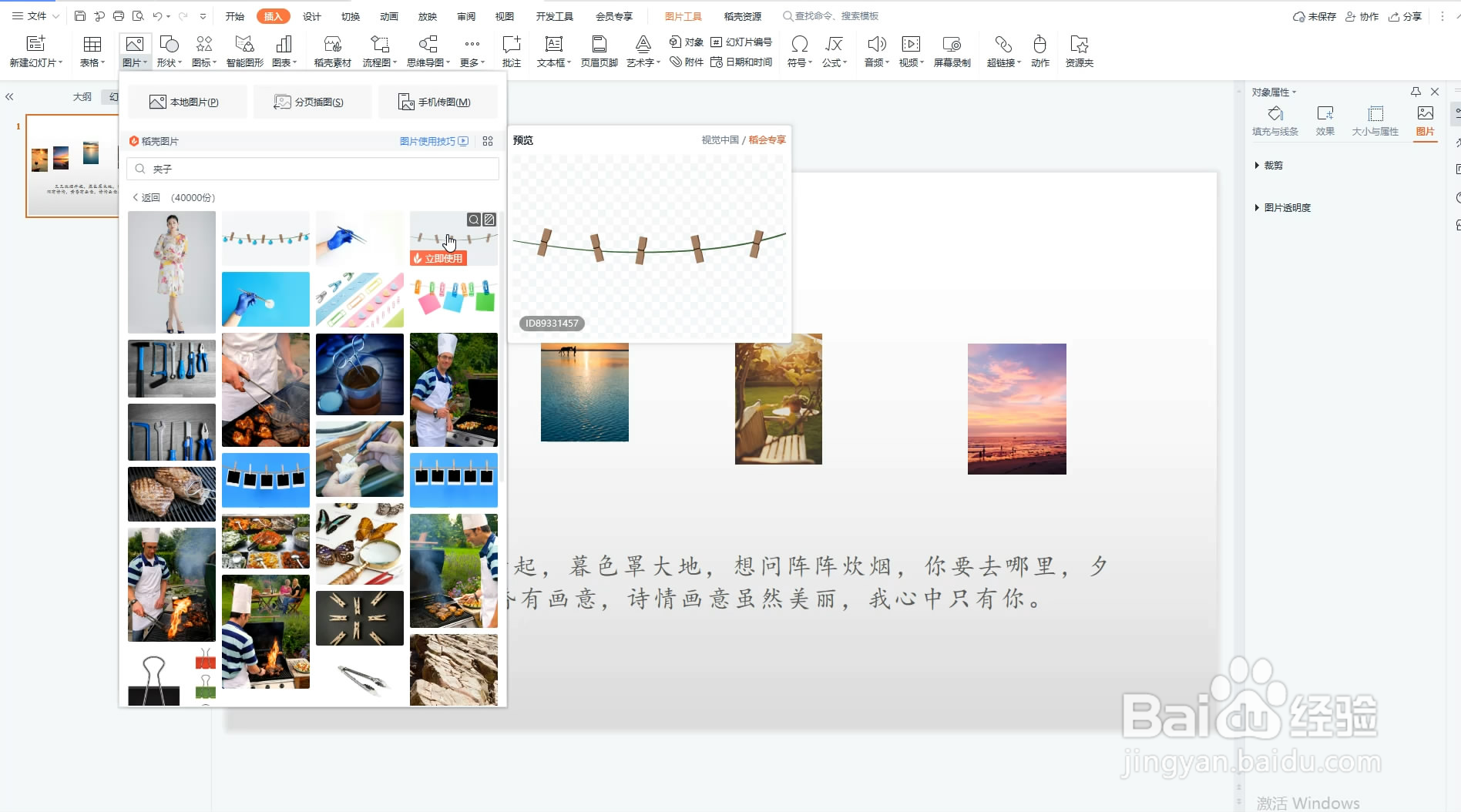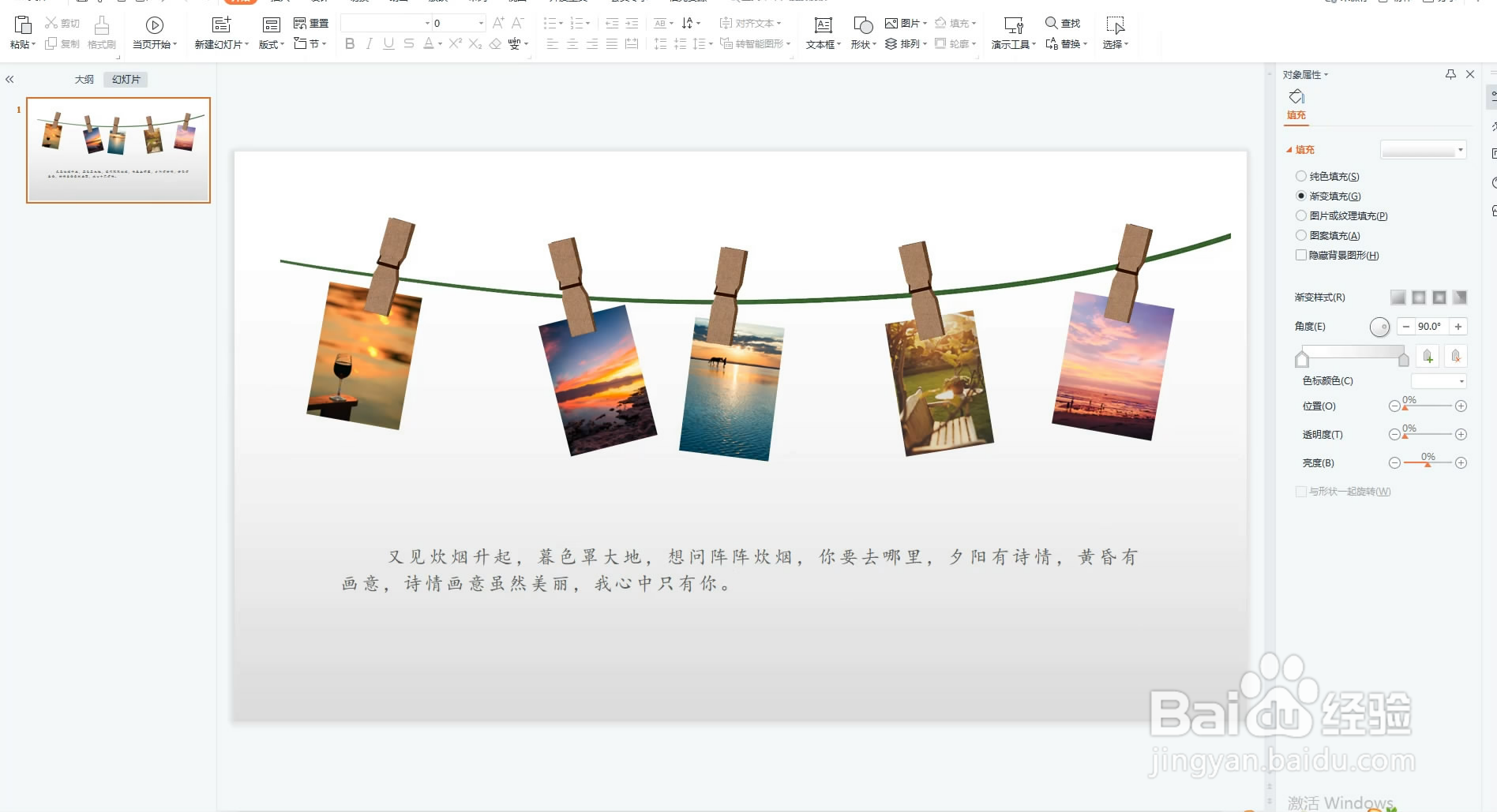1、首先,打开PPT演示文稿,如果我们要给一段优美的文字配图,首先点击“插入图片”,在图片搜索栏中搜索与内容相关的图片,选择合适的图片插入ppt文稿中。
2、然后按照页面排版需要调整好图片的尺寸;
3、如果单独放入这几张图片,会显得呆板无趣,跟下面优美的文字不太匹配,那怎么办呢,我们从“插入图片”中搜索“夹子”,在夹子图片中选择一个合适的插入文稿;
4、按照夹子的位置调整好图片的方向和位置;
5、为了避免后面编辑的过程中误操作使得图片位置发生错位,我们把所有图片选中后组合在一起,很简单,但这步很关键,能为我们避免很多麻烦,很简单,选中所有图片的点击右键选“组合”,这样所有图片成为一个整体,在后期编辑移动的时候方便多了!
6、最后,我们调整好文字和图片的排版位置,一张生动别致的PPT演示文稿就做好了,你学会了吗?